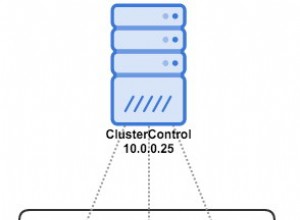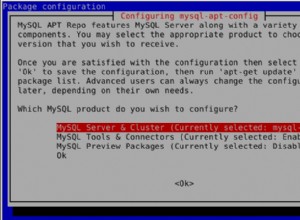Lighttpd est un serveur Web open source pour les machines Linux, très rapide et de très petite taille, il ne nécessite pas beaucoup de mémoire et d'utilisation du processeur, ce qui en fait l'un des meilleurs serveurs pour tout projet nécessitant de la vitesse dans le déploiement de pages Web.
Fonctionnalités Lighttpd
- Prise en charge des interfaces FastCGI, SCGI, CGI
- Prise en charge de l'utilisation de chroot.
- Prise en charge de mod_rewrite.
- Prise en charge de TLS/SSL avec OpenSSL.
- A Très petite taille :1 Mo.
- Faible utilisation du processeur et de la RAM.
- Licence sous la licence BSD.
Cet article explique comment installer Lighttpd , MariaDB , PHP avec PhpMyAdmin sur Ubuntu 20.04 .
Étape 1 :Installer Lighttpd sur Ubuntu
Heureusement, Lighttpd est disponible pour l'installation à partir des dépôts officiels d'Ubuntu, donc si vous voulez installer Lighttpd, il vous suffit d'exécuter la commande suivante.
$ sudo apt install lighttpd


Une fois, Lighttpd installé, vous pouvez aller sur votre site Web ou votre adresse IP et vous verrez cette page qui confirme l'installation de Lighttpd sur votre machine.


Avant de poursuivre l'installation, je voudrais vous dire que ce qui suit sont les choses importantes à propos de Lighttpd vous devriez savoir avant de continuer.
- /var/www/html – est le dossier racine par défaut pour Lighttpd.
- /etc/lighttpd/ – est le dossier par défaut pour les fichiers de configuration Lighttpd.
Étape 2 :Installer PHP sur Ubuntu
Lighttpd le serveur Web ne sera pas utilisable sans PHP FastCGI Support. De plus, vous devez également installer le 'php-mysql ‘ package pour activer la prise en charge de MySQL.
# sudo apt install php php-cgi php-mysql


Maintenant, pour activer le module PHP, exécutez les commandes suivantes dans le terminal.
$ sudo lighty-enable-mod fastcgi $ sudo lighty-enable-mod fastcgi-php
Après avoir activé les modules, rechargez la configuration du serveur Lighttpd en exécutant la commande ci-dessous.
$ sudo service lighttpd force-reload
Maintenant, pour tester si PHP fonctionne ou non, créons un 'test.php ' fichier dans /var/www/test.php .
$ sudo vi /var/www/html/test.php
Appuyez sur le "i " pour commencer l'édition et ajoutez-y la ligne suivante.
<?php phpinfo(); ?>
Appuyez sur ESC key, et écrivez:x et appuyez sur Entrée touche pour enregistrer le fichier.
Allez maintenant sur votre domaine ou votre adresse IP et appelez test.php fichier, comme http://127.0.0.1/test.php . Vous verrez cette page qui signifie que PHP est installé avec succès.


Étape 3 :Installer MariaDB dans Ubuntu
MariaDB est un fork de MySQL, c'est aussi un bon serveur de base de données à utiliser avec Lighttpd, pour l'installer sur Ubuntu 20.04 exécutez ces séries de commandes dans le terminal.
$ sudo apt-get install software-properties-common $ sudo apt-key adv --fetch-keys 'https://mariadb.org/mariadb_release_signing_key.asc' $ sudo add-apt-repository 'deb [arch=amd64,arm64,ppc64el] http://mirrors.piconets.webwerks.in/mariadb-mirror/repo/10.5/ubuntu focal main' $ sudo apt update $ sudo apt install mariadb-server


Une fois installé, vous pouvez exécuter le script de sécurité pour sécuriser l'installation de MariaDB comme indiqué.
$ sudo mysql_secure_installation
Le script sera invité à entrer le mot de passe root ou à le configurer. Par la suite, répondez Y pour chaque invite suivante.

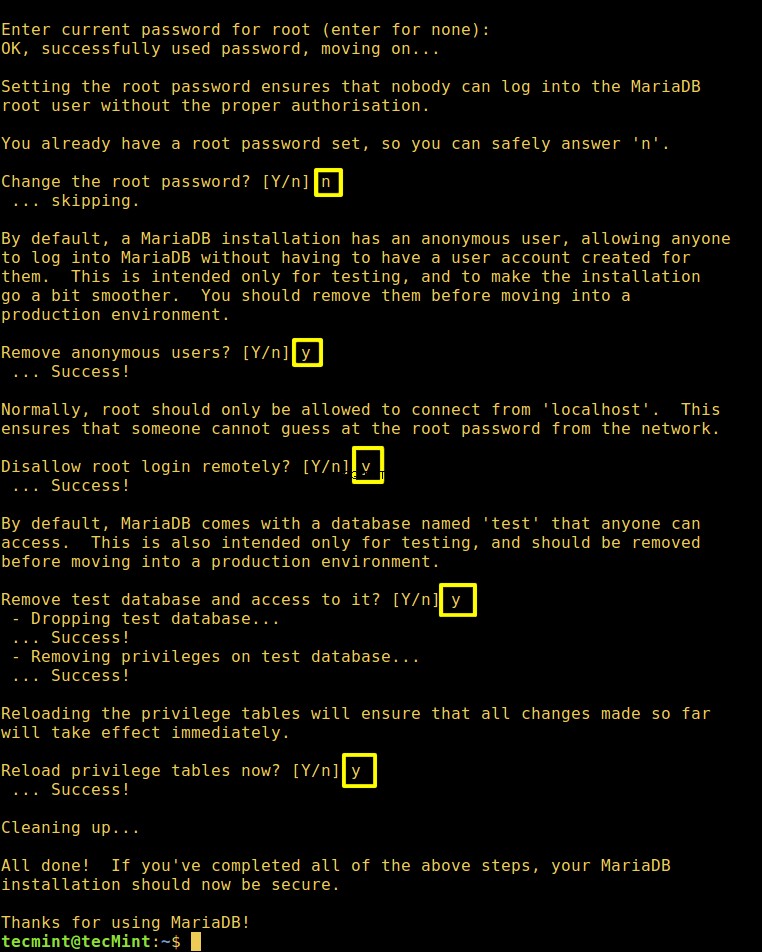
Installer PhpMyAdmin dans Ubuntu
PhpMyAdmin est une interface Web puissante pour gérer les bases de données en ligne, presque tous les administrateurs système l'utilisent car il est très facile de gérer les bases de données en l'utilisant. Pour l'installer sur Ubuntu 20.04, exécutez la commande ci-dessous.
$ sudo apt install phpmyadmin


Pendant l'installation, il vous montrera la boîte de dialogue ci-dessous, choisissez NO .


Choisissez maintenant 'Lighttpd ‘.


Nous avons presque terminé ici, exécutez simplement cette commande simple pour créer un lien symbolique dans /var/www/ dans le dossier PHPMyAdmin dans /usr/share/ .
$ sudo ln -s /usr/share/phpmyadmin/ /var/www
Allez maintenant sur http://localhost/phpmyadmin et il vous demandera d'entrer le mot de passe root, que vous avez défini ci-dessus lors de l'installation de MariaDB.


Voilà, tous les composants de votre serveur sont opérationnels maintenant, vous pouvez commencer à déployer vos projets Web.